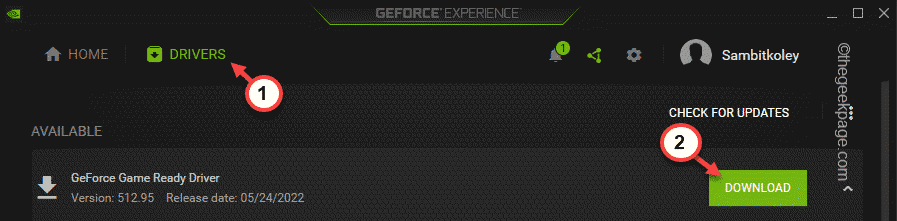यदि आवश्यक हो, तो आप कार्य प्रबंधक का उपयोग करके इसे अक्षम कर सकते हैं
- mrtstub.exe प्रक्रिया मूल Windows दुर्भावनापूर्ण सॉफ़्टवेयर रिमूवल टूल का एक निष्पादन योग्य फ़ाइल भाग है।
- ऐसी अप्रत्याशित स्थिति में कि यह दुर्भावनापूर्ण है, आप या तो इसे अक्षम कर सकते हैं या सॉफ़्टवेयर को पुनः इंस्टॉल कर सकते हैं।
- इसके स्थान और डिजिटल हस्ताक्षर की जांच करके इसकी वैधता सत्यापित करें।

एक्सडाउनलोड फ़ाइल पर क्लिक करके इंस्टॉल करें
- फोर्टेक्ट डाउनलोड करें और इसे इंस्टॉल करें आपके पीसी पर.
- टूल की स्कैनिंग प्रक्रिया प्रारंभ करें उन भ्रष्ट फ़ाइलों की तलाश करना जो आपकी समस्या का स्रोत हैं।
- पर राइट क्लिक करें मरम्मत शुरू करें ताकि टूल फिक्सिंग एल्गोरिथम शुरू कर सके।
- फोर्टेक्ट द्वारा डाउनलोड किया गया है 0 इस महीने पाठक.
क्या आप दुर्भावनापूर्ण सॉफ़्टवेयर निष्कासन टूल के बारे में अधिक जानना चाहते हैं, या क्या आपने यादृच्छिक रूप से गायब होने का सामना किया है? फ़ाइलें पुनः प्रदर्शित हो रही हैं आपके सिस्टम पर? तुम्हारी किस्मत अच्छी है। आज, हम mrtstub.exe को कवर करेंगे।
सॉफ़्टवेयर घटक विंडोज़ सिस्टम का हिस्सा है जो मैलवेयर ढूंढता है और हटाता है। लेकिन क्या यह सुरक्षित है? पता लगाने के लिए पढ़ते रहे।
टास्क मैनेजर में mrtstub.exe क्या है?
mrtstub.exe प्रक्रिया एक मूल विंडोज़ सॉफ़्टवेयर का हिस्सा है जो आपके पीसी को मैलवेयर से बचाता है। MSRT स्वचालित मासिक स्कैन करता है और यदि कोई दुर्भावनापूर्ण सॉफ़्टवेयर पाया जाता है तो उसे हटाने में मदद करता है।
याद रखें कि यह वास्तविक को प्रतिस्थापित नहीं करता है एंटीवायरस प्रोग्राम, क्योंकि यह आपके डिवाइस को वास्तविक समय के खतरों से नहीं बचा सकता है।
जबकि MSRT आपकी फ़ाइलों का निरीक्षण करता है, यह कई अस्थायी फ़ाइलें बनाता है, प्रत्येक एक विशिष्ट निर्देशिका में। पूर्ण स्कैन के बाद, टूल इन अस्थायी फ़ाइलों (mrtstub.exe सहित) को हटा देता है। अगली बार जब यह कोई खोज करता है, तो यह उन्हें फिर से बनाता है।
इससे फ़ाइलें गायब हो जाती हैं और अपने आप पुनः प्रकट हो जाती हैं। इसके अलावा, यह कभी-कभी एक यादृच्छिक फ़ाइल को पीछे छोड़ सकता है। यह सब निश्चित रूप से औसत उपयोगकर्ता की भौंहें चढ़ा देता है।
आप शायद अब सोच रहे होंगे कि क्या आप mrtstub.exe और इसी तरह की फ़ाइलों को स्वयं हटा सकते हैं। उन्हें पुराने तरीके से हटाना लगभग असंभव है - यदि आप ऐसा करते भी हैं, तो वे कुछ समय बाद अपने आप फिर से प्रकट हो जाएंगे। आप इसके बजाय निम्नलिखित प्रयास कर सकते हैं:
- mrtstub.exe प्रक्रिया समाप्त करें: आप इसे टास्क मैनेजर में ढूंढकर और एंड टास्क पर क्लिक करके ऐसा कर सकते हैं।
- पुनर्स्थापित से डाउनलोड करके MSRT करें आधिकारिक माइक्रोसॉफ्ट वेबसाइट.
- टूल चलाने के बाद अपने डिवाइस को पुनरारंभ करें: यह खोज करने के लिए सॉफ़्टवेयर द्वारा उपयोग की जाने वाली अस्थायी फ़ाइलों को स्वचालित रूप से हटा देता है।
क्या mrtstub.exe एक वायरस है?
सबसे अधिक संभावना है, नहीं. mrtstub.exe एक सौम्य निष्पादन योग्य है जो शेष MSRT सॉफ़्टवेयर के साथ स्वचालित रूप से स्थापित होता है। हालाँकि, इसका मतलब यह नहीं है कि जटिलताएँ उत्पन्न नहीं हो सकतीं या फ़ाइल संक्रमित नहीं हो सकती।
सबसे पहले, आप कुछ नोटिस कर सकते हैं MSRT चलाते समय उच्च CPU उपयोग. आमतौर पर, इसका मतलब है कि इसने आपके पीसी पर कुछ दुर्भावनापूर्ण सॉफ़्टवेयर का पता लगाया है और उसे हटाने के लिए काम कर रहा है। हालाँकि, अगर यह एक का सेवन करता है आपके सीपीयू और मेमोरी संसाधनों की अतिरिक्त मात्रा, इसका मतलब यह हो सकता है कि उपकरण दूषित है।
विशेषज्ञ टिप:
प्रायोजित
कुछ पीसी समस्याओं से निपटना कठिन होता है, खासकर जब आपके विंडोज़ की गुम या दूषित सिस्टम फ़ाइलों और रिपॉजिटरी की बात आती है।
जैसे समर्पित टूल का उपयोग करना सुनिश्चित करें फोर्टेक्ट, जो आपकी टूटी हुई फ़ाइलों को स्कैन करेगा और अपने रिपॉजिटरी से उनके नए संस्करणों के साथ बदल देगा।
भले ही आपको कोई संदिग्ध व्यवहार नजर न आए, इसका मतलब यह नहीं है कि आप मैलवेयर से सुरक्षित हैं। हम आपको सलाह देते हैं कि आप एंटीवायरस स्कैन करें और सुनिश्चित करें कि आपकी जानकारी नियमित रूप से अच्छी तरह से सुरक्षित रहे।
मैं कैसे निर्धारित करूं कि mrtstub.exe सुरक्षित है या नहीं?
1. mrstub.exe स्थान और डिजिटल हस्ताक्षर सत्यापित करें
1.1. जांचें कि क्या यह सही स्थान पर है
फ़ाइल को निम्नलिखित निर्देशिका में स्थित एक लंबे अल्फ़ान्यूमेरिक नाम वाले फ़ोल्डर में संग्रहीत किया जाना चाहिए: C:\Windows\System32
चूँकि यह एक अस्थायी फ़ाइल है जिसे हटाया जाना है, कभी-कभी यादृच्छिक स्थानों में अवशेषों को ढूंढना संभव है। हालाँकि, अधिकांश मामलों में, mrtstub.exe को System32 फ़ोल्डर में स्थित किया जाना है।
1.2. सुनिश्चित करें कि उसके पास वैध डिजिटल हस्ताक्षर हैं
- अपने कंप्यूटर पर फ़ाइल का पता लगाएँ।
- नाम पर राइट-क्लिक करें और चुनें गुण.

- के पास जाओ अंगुली का हस्ताक्षर टैब करें और जांचें कि क्या यह नीचे सूचीबद्ध है माइक्रोसॉफ़्ट कॉर्पोरेशन.
यदि यह दोनों परीक्षण पास कर लेता है, तो संभवतः यह मैलवेयर नहीं है। हालाँकि, यदि यह सही स्थान पर नहीं है या विशेष रूप से यदि इसमें वैध डिजिटल हस्ताक्षर नहीं है, तो यह एक वैध फ़ाइल के रूप में खुद को छिपाने वाला वायरस हो सकता है।
2. mrt.log खोजें
- पकड़ खिड़कियाँ + आर आपके कीबोर्ड पर कुंजी.

- निम्नलिखित टाइप करें और क्लिक करें ठीक:
%systemroot%\डीबग
- का पता लगाने एमआरटी.लॉग और इसे खोलो.
- लॉग के टाइमस्टैम्प की तुलना आपके कंप्यूटर पर अंतिम बार चल रहे mrstub.exe से बचे टाइमस्टैम्प से करें। यदि वे मेल खाते हैं, तो आप सुरक्षित हैं।
mrtstub.exe और mrt.log प्रक्रियाएँ साथ-साथ चलती हैं। यदि आपके कंप्यूटर पर एक है, तो आपके पास दूसरा भी होना चाहिए। उत्तरार्द्ध में वे लॉग शामिल होते हैं जिनमें टूल की स्कैन रिपोर्ट संग्रहीत होती हैं।
यदि mrt.log गायब है या खाली है तो यह चिंता का कारण है (जब आपने अपने पीसी पर mrtstub.exe से कुछ गतिविधि देखी हो)। यह जांचने का सबसे सुरक्षित तरीका है कि mrtstub.exe वैध है या नहीं!
- Wmpnscfg.exe क्या है और क्या इसे हटाना सुरक्षित है?
- Regsvcs.exe क्या है और क्या आपको इसे अनइंस्टॉल करना चाहिए?
- Osppsvc.exe क्या है और इसकी त्रुटियों को कैसे ठीक करें?
- Armsvc.exe क्या है और क्या आपको इसे अक्षम कर देना चाहिए?
3. अपने कंप्यूटर पर वायरस स्कैन करें
- प्रेस खिड़कियाँ + एस खोलने के लिए कुंजी शुरुआत की सूची.

- प्रकार विंडोज़ सुरक्षा सर्च बार में जाएं और क्लिक करें खुला.

- चुनना वायरस और खतरे से सुरक्षा.

- के लिए जाओ स्कैन विकल्प.

- चुनना पूर्ण स्कैन और क्लिक करें अब स्कैन करें.

- अपने पीसी को पुनरारंभ करें.
यदि आपको अभी भी चिंता है या इसकी वैधता सत्यापित करने के बाद भी, तो आपके सिस्टम का गहन स्कैन करने की अनुशंसा की जाती है। यह आपके पीसी पर किसी भी हानिकारक फ़ाइल या क्रिया का तुरंत ध्यान रखता है।
और आज के लिए mrstub.exe पर बस इतना ही! हमें उम्मीद है कि हमारे गाइड ने राहत प्रदान की और आपको कुछ नया सीखने में मदद की। इसके अतिरिक्त, आपको यह समझने में रुचि हो सकती है कि इसे कैसे ठीक किया जाए दूषित सिस्टम फ़ाइलें विंडोज़ 11 पर.
क्या आपके पास कोई और टिप्पणी या प्रश्न हैं? चलो हम नीचे टिप्पणी अनुभाग में पता करते हैं:
अभी भी समस्याओं का सामना करना पड़ रहा है?
प्रायोजित
यदि उपरोक्त सुझावों से आपकी समस्या का समाधान नहीं हुआ है, तो आपके कंप्यूटर को अधिक गंभीर विंडोज़ समस्याओं का अनुभव हो सकता है। हम जैसे ऑल-इन-वन समाधान चुनने का सुझाव देते हैं फोर्टेक्ट समस्याओं को कुशलतापूर्वक ठीक करना. इंस्टालेशन के बाद बस क्लिक करें देखें और ठीक करें बटन और फिर दबाएँ मरम्मत शुरू करें.